1.8.2.1 - Gestione Economica del Cliente: 1. Immissione Promozioni

1. Immissione Promozioni
Questa funzione permette d'inserire una campagna promozionale da applicare in fase d'Immissione Ordini. Le condizioni definite sull'Ordine di Vendita saranno automaticamente ereditate dal Documento di Consegna corrispondente.
In via preliminare, è richiesta l'impostazione dei seguenti campi:
Anno
Impostare l'Anno di competenza della Promozione.
- Numero
- Impostare il Numero identificativo della Promozione nell'ambito dell'Anno indicato oppure, lasciando a 0 (zero) questo campo, il Numero della Promozione sarà assegnato in automatico dal programma.
- In corrispondenza del campo Numero sono attivi i seguenti tasti funzionali:
- F5 = elenca le Promozioni in essere alla data attuale
- F6 = elenca le Promozioni disattive e scadute alla data attuale
- F8 = elenca tutte le Promozioni presenti a sistema
- Stato
- Sono previsti i seguenti valori:
- A = Attivo
- D = Disattivo
- S = Sospeso
- T = Terminato
NOTA
Saranno applicate solo le Promozioni in Stato «A - Attivo».
Titolo
Campo descrittivo in cui è possibile inserire il Titolo da attribuire alla Promozione.
Sell-in da... a
L'impostazione di questi campi determina il periodo di validità del
Volantino rispetto alla data di emissione indicata sugli
Ordini.
NOTA
La data d'inizio Sell-in Non può essere anteriore alla data attuale.
Sell-out da... a
L'impostazione di questo campo determina il periodo di validità del
Volantino rispetto alla data di consegna indicata sugli
Ordini.
NOTA
Se l'utente Non intende gestire il periodo di Sell-out del Volantino, deve semplicemente confermare le date proposte dal programma.
- La Promozione sarà applicata agli Ordini che soddisfano contemporaneamente due condizioni:
- data di emissione compresa nel periodo di Sell-in
- data di consegna compresa nel periodo di Sell-out
Data limite definizione
È la data massima entro la quale provvedere alla compilazione della Promozione. Decorsa questa
data, potrà accedere alla manutenzione solo l'utente autorizzato, previa digitazione di una
password.
Nel caso siano già decorsi i termini di preparazione, sarà possibile modificare solo lo Stato e il Titolo della Promozione: questa operazione è utile quando si voglia terminare anticipatamente, sospendere o disattivare un'azione promozionale in corso.
Impostazione % Redemption
In fase d'immissione Promozioni, è possibile gestire le percentuali di Redemption.
Le percentuali di Redemption
impostate sulle Promozioni saranno utilizzate per determinare Colli/Quantità stimate nella funzione
d'Inquiry Fabbisogno del Periodo.
NOTA
Le percentuali di Redemption possono essere modificate solo durante il periodo di Validità della Promozione.

Immissione Promozione: impostazione percentuali di Redemption
Soggetti Beneficiari
- Convalidando con l'apposito tasto
 ,
si procede alla compilazione dei Soggetti beneficiari della Promozione: è possibile
selezionare
,
si procede alla compilazione dei Soggetti beneficiari della Promozione: è possibile
selezionare
- i Clienti beneficiari
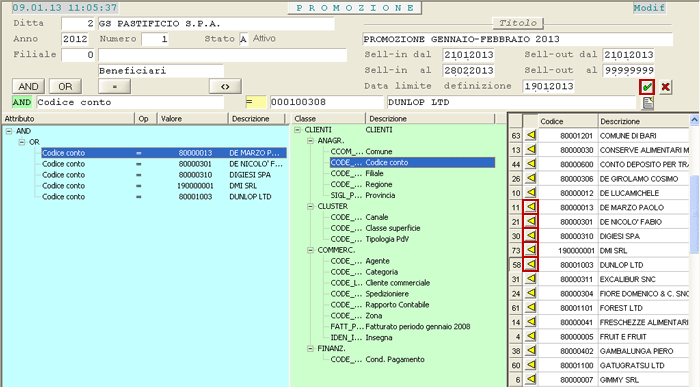
- le Categorie beneficiarie
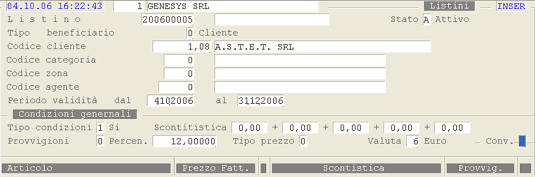
- i Clienti beneficiari
- e così via.
Importante in questo caso è l'utilizzo delle condizioni AND e OR: nell'esempio, la Promozione prevede come beneficiari sia i Clienti della Categoria 3, che quelli della Categoria 4, e questo è stato possibile inserendo, subito dopo la condizione AND, la condizione OR.
Per visualizzare l'elenco dei Beneficiari, è sufficiente cliccare sulla descrizione della Classe di appartenenza (la Classe è quella riportata nella sezione centrale, cioè quella a sfondo verde).

Immissione Promozione: visualizzazione Beneficiari
NOTA
Nel caso le entità appartenenti alla Classe selezionata siano numerose, l'utente ha possibilità d'interrompere la visualizzazione, cliccando sull'apposito tasto della window proposta a video. In questo caso è possibile continuare l'immissione, indicando di volta in volta il Codice oppure ricercando, anche per Descrizione, l'entità da includere.
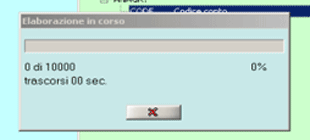
È possibile selezionare l'entità d'interesse, tra quelle visualizzate nel data-grid a destra della
videata, cliccando sul pulsante corrispondente  ; al contrario,
per escludere un'entità dalla selezione, cliccare sulla descrizione nella sezione a sinistra (a sfondo azzurro) e
convalidare il messaggio attenzionale:
; al contrario,
per escludere un'entità dalla selezione, cliccare sulla descrizione nella sezione a sinistra (a sfondo azzurro) e
convalidare il messaggio attenzionale:

Immissione Promozione
Completato e convalidato ( ) l'inserimento dei beneficiari,
si attiva un apposito pulsante
) l'inserimento dei beneficiari,
si attiva un apposito pulsante  per la visualizzazione
di tutte le entità incluse:
per la visualizzazione
di tutte le entità incluse:

Immissione Promozione: visualizzazione entità incluse
Articoli Soggetti - Azioni
Prima di procedere all'indicazione degli Articoli d'interesse, occorre definire un'Azione, ossia una o più condizioni commerciali (Benefici) che devono essere applicate agli Articoli. In questo modo è possibile prevedere, nell'ambito di una stessa Promozione, più Azioni riguardanti Articoli diversi, ai quali saranno quindi applicate condizioni commerciali diversificate.
Operativamente, il programma propone una window in cui è richiesto d'inserire la Descrizione obbligatoria da attribuire all'Azione (il campo Priorità non è attualmente gestito). Convalidare.

Immissione Promozione: inserimento Descrizione dell'Azione
Selezionare quindi gli Articoli d'interesse, utilizzando una o più Classi tra quelle proposte (la modalità operativa è analoga a quella descritta per i Beneficiari). Convalidare al termine.

Immissione Promozione: selezione Articoli
L'Azione inserita è riportata nel data-grid in basso a destra della videata. A questo punto,
cliccare sull'apposito pulsante  nel
data-grid centrale, per procedere all'inserimento dei Benefici relativi all'Azione in corso.
nel
data-grid centrale, per procedere all'inserimento dei Benefici relativi all'Azione in corso.
- I Benefici ammessi sono:
- 1 = Prezzo Lordo
- 2 = Sconto integrativo
- 3 = Sconto sostitutivo
- 4 = Prezzo Netto
- In base alla natura del Beneficio, impostare il valore del Prezzo o dello Sconto in corrispondenza del campo Concesso.
- I Benefici, opportunamente inseriti e convalidati, sono visualizzati nel data-grid in basso a sinistra.
NOTA
Gli Sconti definiti in questa fase andranno a popolare l'attuale griglia degli Sconti riservati ai Clienti.

Immissione Promozione: inserimento Benefici dell'Azione
È possibile cancellare un singolo Beneficio oppure un'intera Azione, semplicemente cliccando sul pulsante
corrispondente  . La cancellazione di un'intera
Azione, ovviamente, comporta la cancellazione anche di tutti i Benefici ad essa collegati.
. La cancellazione di un'intera
Azione, ovviamente, comporta la cancellazione anche di tutti i Benefici ad essa collegati.
Al termine, dopo la Convalida definitiva (pulsante  in alto a
destra), il programma effettua un controllo circa la completezza delle informazioni relative alla Promozione: nel
caso sia stata inserita una Promozione senza indicare alcun Beneficiario, ovvero un'Azione senza Benefici, sarà
visualizzato il messaggio «Promozione incompleta»
e questa, anche se in corso, Non sarà assunta.
in alto a
destra), il programma effettua un controllo circa la completezza delle informazioni relative alla Promozione: nel
caso sia stata inserita una Promozione senza indicare alcun Beneficiario, ovvero un'Azione senza Benefici, sarà
visualizzato il messaggio «Promozione incompleta»
e questa, anche se in corso, Non sarà assunta.

Nessun commento